Microsoft Teams'de bir mobil cihazdan Webex Meetings planlama, başlatma ve bunlara katılma
 Geri Bildirim?
Geri Bildirim?Toplantıları planlama ve yönetme
| 1 |
Şunlardan birini yapın:
|
| 2 |
Planla’ya dokunun. |
| 3 |
Toplantı türü için, bir kişisel toplantı mı, yoksa Webex Toplantı Odası toplantısı Webex seçin . 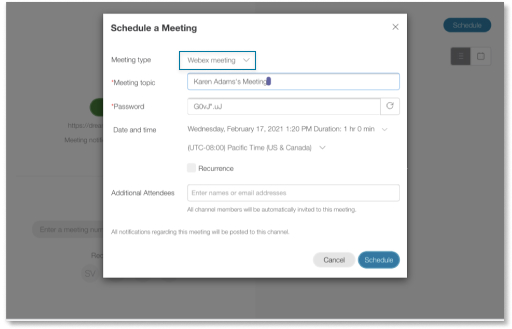 |
| 4 |
Toplantının konu başlığı ve parolasını girin ve ardından toplantının tarih, saat ve saat dilimini seçin. Yalnızca toplantılarda Webex kullanılabilir. |
| 5 |
Toplantının tekrarını yapmak ve sıklığı seçmek için Tekrar onay kutusunu işaretleyin (Günlük, Haftalık, Aylık, Yıllık). |
| 6 |
Toplantıyı bir kanalda planıyorsanız tüm kanal üyeleri otomatik olarak davet edilir. Ek Katılımcılar'ın yanında e-posta adreslerini girerek daha fazla konuk addabilirsiniz. |
| 7 |
Planla’ya dokunun. |
| 1 |
Şunlardan birini yapın:
İlk olarak, sonraki birkaç gün için yaklaşan Toplantının yanında ok dairesi Toplantının yanında bir takvim 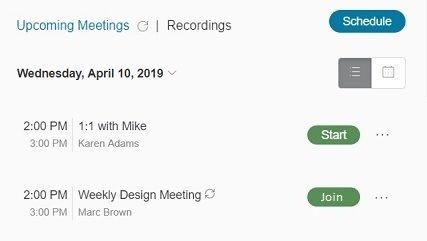 |
| 2 |
Tek bir gün boyunca gerçek zamanlı toplantılarınızı görmek için Gün görünümü'ne tıklayın 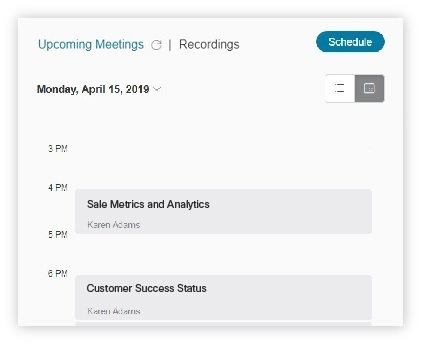 |
Planlanmış bir toplantıyı düzenleyebilir veya iptal edebilirsiniz.
| 1 |
Şunlardan birini yapın:
|
| 2 |
Gelecek Toplantılar'ın altında toplantıyı bulun ve ... Toplantı adının yanındaki diğer seçenekler ve şunlardan birini seçin:
|
| 3 |
Tekrar eden bir toplantısa yalnızca bu toplantıyı mı yoksa tüm seriyi mi düzenlemek yoksa silmek mi istediğinizi seçin ve Tamam'a dokunun.
|
Toplantıları başlatma ve toplantılara katılma
Başlat İki tür toplantı başlat vardır.
-
Anlık toplantılar—Bir toplantı planlandığı zaman, ancak hemen toplantınız olduğunda kullanın.
-
Planlanmış Webex-Önceden planlayın toplantılar için kullanın.
| 1 |
Şunlardan birini yapın:
|
| 2 |
Aşağıdakiler arasından seçim yapın:
|
Toplantı başlangıç saatinize 15 dakika öncesinden itibaren toplantı hatırlatıcıları gönderebilirsiniz.
|
Dokunun ... Toplantının yanındaki diğer seçenekler için Anımsatıcı gönder'e tıklayın.  Toplantıyı planlandığı kanalda bir hatırlatıcı görünür. Toplantı ayrıntılarını ve katılımcıların tıklayarak katılabilirsiniz bir bağlantıyı içerir. Ayrıca toplantı sahibi olarak toplantıyı hatırlatıcıdan da başlatebilirsiniz.
|
| 1 |
Bir kanaldan Daha Fazla öğesine dokunun. |
| 2 |
Ekranın yanında Webex... öğesine dokunun. Daha fazla seçenek var ve ardından Aç'a dokunarak Webex açın. |
| 3 |
Şunlara dikkat edin:
|
Kişisel Toplantı Oda Webex Meetings planlanmış bir toplantı başlatmak için kanal sohbeti, grup sohbeti veya özel sohbette mesajlaşma uzantısını Webex kullanabilirsiniz. Kişisel Toplantı Odanız, varsayılan olarak başlatan tüm toplantılar için kullanılır. Kişisel Toplantı Odanız yoksa bunun yerine anlık toplantı planlandı.
En iyi deneyim için web sitenizi Microsoft Teams Webex uygulamasından Webex bot ile özel bir sohbette ayarlamanızı öneririz. Sitenizi ayarlasanız da uzantı, Microsoft Teams e-posta adresinize göre otomatik olarak bir uzantı seçer.
| 1 |
Bir konuşmada veya sohbet mesajı, Artı simgesine 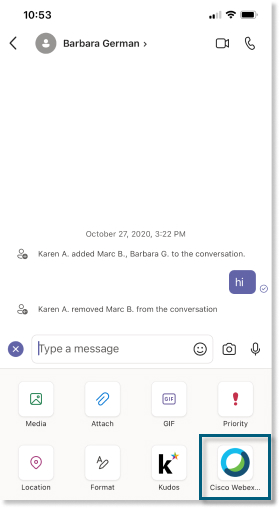 |
| 2 |
Toplantı konusunu girin ve ardından Gönder'e dokunun. 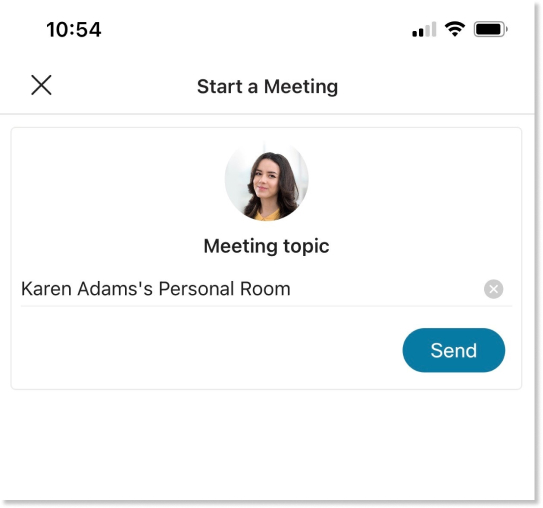 Toplantı bilgileri, konuşmaya veya toplantıya eklenir sohbet mesajı. Toplantıyı başlatabilirsiniz ve diğer kişi Katıl'ı seçerek toplantıya katılabilir.
|
Kayıtları oynatma ve paylaşma
Buluta toplantı kaydedilirse toplantılar sona erdikten sonra kayıt bildirimi gönderilir. Kayıt bildirimi; toplantı konu başlığı, tarih, saat, süre ve Kaydı Oynat düğmesini içerir.
Kanal toplantıları için kayıt bildirimleri kanala gönderilir. Tüm ekip üyeleri bildirimi görünümüne sahiptir ve kaydı oynatabilirsiniz.
Özel toplantılar için kayıt bildirimleri, Meetings uygulamasıyla yapılan özel sohbete gönderilir. Ev sahibi bildirimi görüntüp kaydı oynatabilirsiniz.
Kayıtlarınızı tüm sitelerden görüntülerken Webex sekmesinin sağ Webex görebilirsiniz. Liste, son 10 gün boyunca yapılan kayıtları içerir. Listeden kayıtları seçerek oynatabilirsiniz.
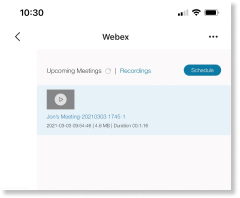
|
Bir kaydı oynatmak için şunları yapın:
Kayıt yeni bir tarayıcı penceresinde açılır.
|

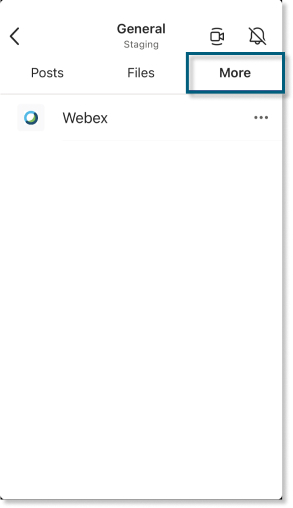

 toplantılarınızı konsolide birleştirilmiş bir liste gösteren liste görünümünde toplantı listesini görünür.
toplantılarınızı konsolide birleştirilmiş bir liste gösteren liste görünümünde toplantı listesini görünür. görüyorsanız toplantının tekrar eden bir toplantı olduğu anlamına gelir.
görüyorsanız toplantının tekrar eden bir toplantı olduğu anlamına gelir. simgesi görüyorsanız bu toplantının bu kanalda planlandığı anlamına gelir.
simgesi görüyorsanız bu toplantının bu kanalda planlandığı anlamına gelir.
 dokunun.
dokunun. dokunun.
dokunun.


 dokunun ve ardından Geri Cisco Webex Meetings.
dokunun ve ardından Geri Cisco Webex Meetings.
